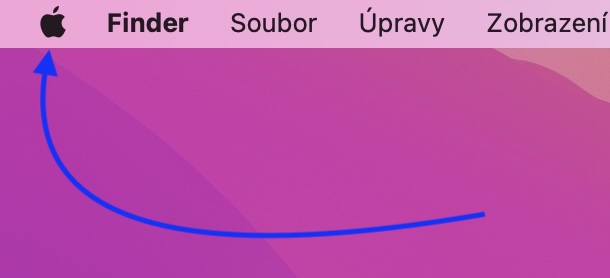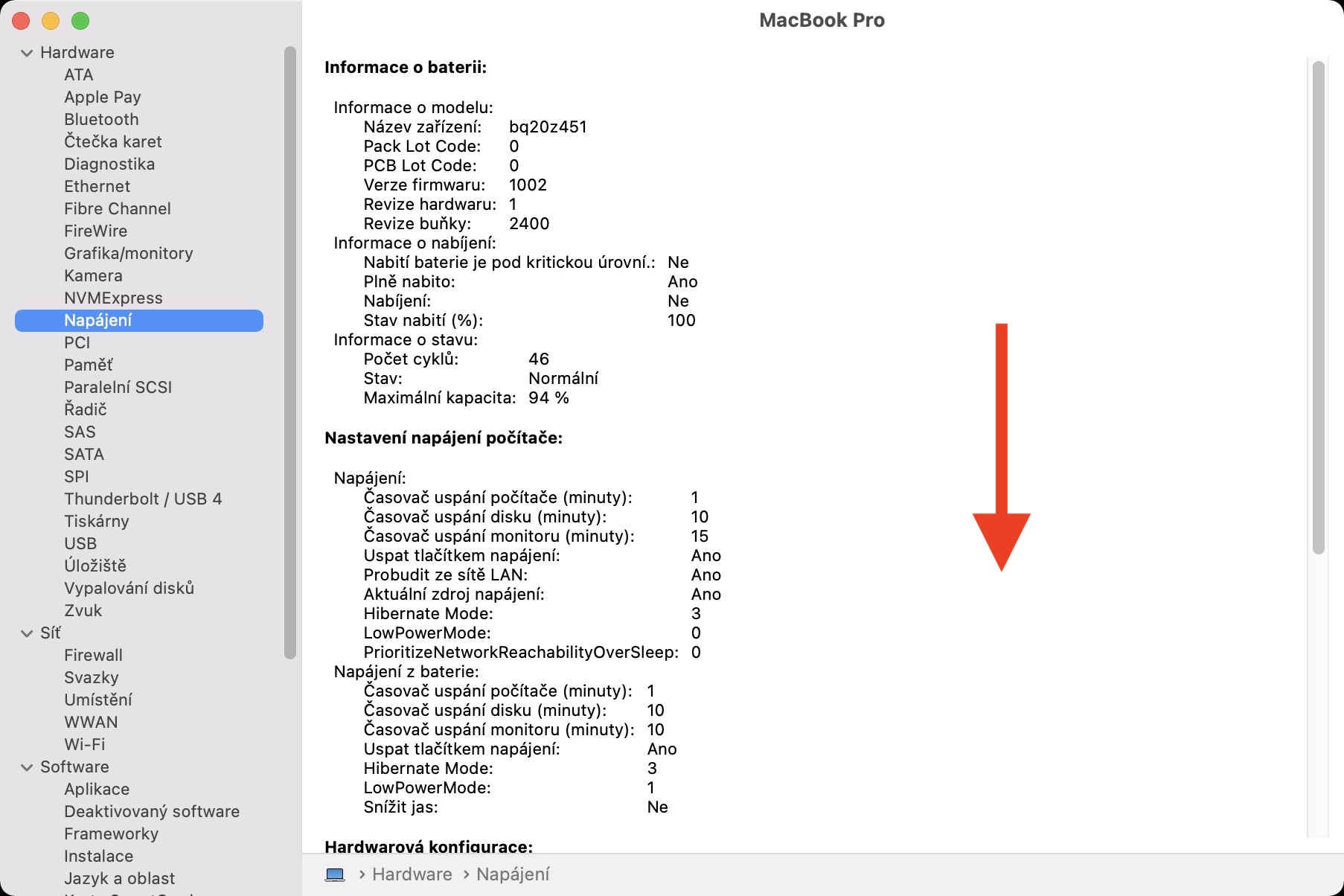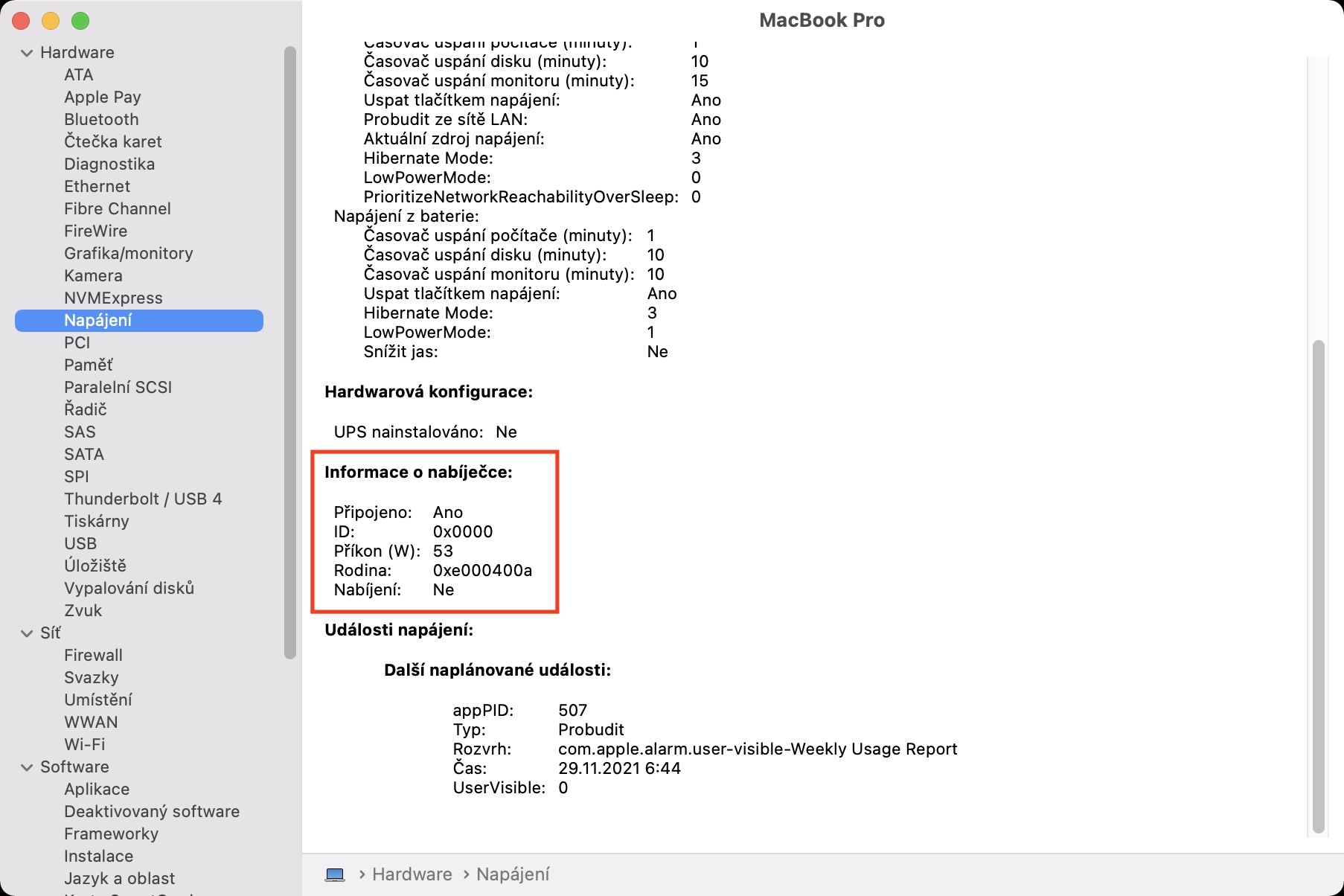MacBook-ը շարժական սարք է, որն իհարկե ժամանակ առ ժամանակ լիցքավորվելու կարիք ունի։ Դուք կարող եք դա անել՝ օգտագործելով օրիգինալ ադապտեր, կամ կարող եք գնել ոչ օրիգինալ ադապտեր կամ էներգիայի բանկ: MacBook-ը լիցքավորելու մի քանի եղանակ կա: Կախված նրանից, թե որ MacBook ունեք, փաթեթում ներառված է որոշակի հզորությամբ լիցքավորման ադապտեր։ Օրինակ, MacBook Air M1-ը փաթեթում ունի 30 Վտ հզորությամբ ադապտեր, նոր 14 դյույմ MacBook Pro-ն, այնուհետև 67 Վտ կամ 96 Վտ հզորությամբ ադապտեր՝ կախված կոնֆիգուրացիայից, և ամենահզոր 16 դյույմ MacBook Pro-ն նույնիսկ 140 Վտ հզորությամբ ադապտեր: Այս ադապտերները կարող են ապահովել անխափան լիցքավորում նույնիսկ առավելագույն ծանրաբեռնվածության դեպքում:
Դա կարող է լինել ձեզ հետաքրքրում է

Ինչպես գտնել տեղեկատվություն Mac-ում միացված լիցքավորման ադապտերի մասին
Վերևում նշեցի, որ կարող եք նաև գնել MacBook-ի համար այլ լիցքավորման ադապտեր, կամ կարող եք օգտագործել Power Bank: Ամեն դեպքում, այս աքսեսուարն ընտրելիս անհրաժեշտ է, որ ուշադրություն դարձնեք ճիշտ ընտրությանը։ Իհարկե, ձեզ առաջին հերթին հետաքրքրում է այն ադապտորի առավելագույն կատարումը, որը ցանկանում եք գնել: Ադապտորի համար իդեալական է, որ այն ունենա նմանատիպ կատարում, այսինքն՝ նույնը, ինչ փաթեթում ունեիք բնօրինակ ադապտեր: Եթե ավելի ցածր հզորությամբ ադապտեր ձեռք բերեիք, MacBook-ն իսկապես կլիցքավորվեր, բայց ավելի դանդաղ կամ ավելի մեծ բեռի դեպքում լիցքաթափումը կարող էր միայն դանդաղեցնել: Մյուս կողմից, ավելի հզոր ադապտեր, իհարկե, լավ է, քանի որ այն հարմարվում է: Ամեն դեպքում, macOS-ում դուք կարող եք դիտել միացված լիցքավորման ադապտերի մասին տեղեկատվությունը, ինչպես նաև էներգիայի սպառման մասին տեղեկությունները: Եթե ցանկանում եք դա անել, պարզապես գործեք հետևյալ կերպ.
- Նախ, դուք պետք է հպեք էկրանի վերին ձախ անկյունին պատկերակը .
- Հենց դա անես, պահեք Option ստեղնը ձեր ստեղնաշարի վրա:
- S պահելով Option ստեղնը սեղմեք առաջին տարբերակի վրա Համակարգի տեղեկատվություն…
- Կբացվի նոր պատուհան, որտեղ ձախ ընտրացանկում կա կատեգորիա Hardware սեղմեք բաժինը Էլեկտրամատակարարում.
- Ավելին, անհրաժեշտ է, որ դուք շարժվեք այս բաժնում մինչև վերջ:
- Գտեք այստեղ անվանումով տուփը Լիցքավորիչի մասին տեղեկատվություն:
- Ստորև ապա դուք կարող եք դիտել այն լիցքավորման ադապտերի մասին բոլոր տեղեկությունները:
Այսպիսով, օգտագործելով վերը նշված ընթացակարգը, դուք կարող եք դիտել ձեր MacBook-ում ներկայումս միացված լիցքավորիչի մասին ամբողջ տեղեկատվությունը: Այս դեպքում ամենահետաքրքիր տվյալները, իհարկե, ներածման էներգիան է, որը որոշում է, թե MacBook ադապտերը քանի վտ կարող է լիցքավորել: Բացի այդ, դուք կարող եք դիտել տեղեկատվություն այն մասին, թե արդյոք սարքը ներկայումս լիցքավորվում է, ինչպես նաև ID-ն և ընտանիքը: Էլեկտրաէներգիայի բաժնում, բացի լիցքավորիչի մասին տեղեկություններից, կարող եք նաև դիտել ձեր մարտկոցի մասին տեղեկությունները, այսինքն՝ ցիկլերի քանակը, կարգավիճակը կամ հզորությունը, պարզապես ոլորեք վերև դեպի «Մարտկոցի մասին» բաժինը: